Excel表格怎么换行 自动换行和快捷键换行的操作方法教程[多图]
教程之家
操作系统
Excel表格怎么换行呢?有用户反映用回车键没办法在Excel表格表格中换行,这是怎么回事呢?下面给大家介绍Excel表格自动换行以及快捷键换行的操作方法。
方法一:换行快捷键
假如可以通过拖放的方式,增加单元格的宽度,我们可以通过这种方法。找到要换行的单元格,双击单元格,确认光标在单元格内要换行的位置,按住“Alt”的同时再回车,就不会跳到下一个单元格了,只是在本单元格中进行换行。
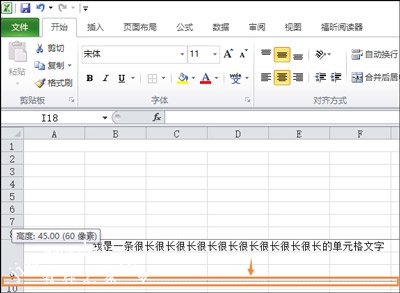
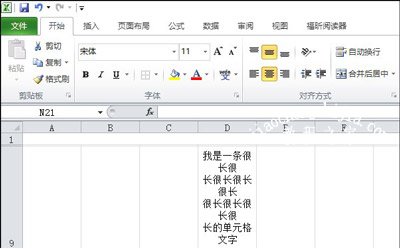
方法二:自动调整单元格
1、打开要换行的表格,选择要换行的单元格,点击右键,选择“设置单元格格式”。
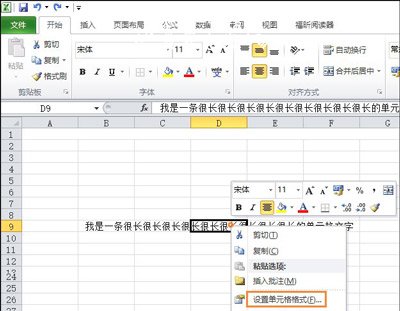
2、在弹出的对话框中,点开“对齐”选项,勾选“自动换行”,其他可以根据自己实际情况设置,最后点击“确定”保存即可。
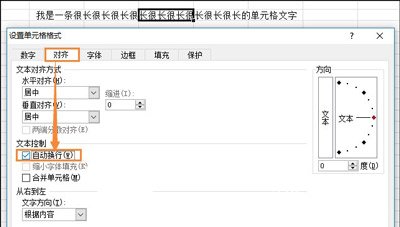
3、可以看到要换行的单元格被自动换行了。

Excel表格常见问题推荐:
电脑Excel表格行和列的数据可以对调吗?数据对换方法
Excel表格打印出来的图片都不清晰怎么解决
Excel表格单元格怎么拆分 拆分有内容单元格的方法
![笔记本安装win7系统步骤[多图]](https://img.jiaochengzhijia.com/uploadfile/2023/0330/20230330024507811.png@crop@160x90.png)
![如何给电脑重装系统win7[多图]](https://img.jiaochengzhijia.com/uploadfile/2023/0329/20230329223506146.png@crop@160x90.png)

![u盘安装win7系统教程图解[多图]](https://img.jiaochengzhijia.com/uploadfile/2023/0322/20230322061558376.png@crop@160x90.png)
![win7在线重装系统教程[多图]](https://img.jiaochengzhijia.com/uploadfile/2023/0322/20230322010628891.png@crop@160x90.png)
![win11安装跳过tpm的方法介绍[多图]](https://img.jiaochengzhijia.com/uploadfile/2022/0328/20220328104925777.png@crop@240x180.png)
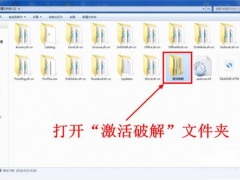
![win11可以玩2kol吗[多图]](https://img.jiaochengzhijia.com/uploadfile/2022/0908/20220908094125831.png@crop@240x180.png)
![0x000000c2蓝屏代码是什么意思 0x000000c2蓝屏代码详细介绍[多图]](https://img.jiaochengzhijia.com/uploadfile/2021/0911/20210911235126645.jpg@crop@240x180.jpg)